|
Para incluir uma nova categoria, no menu Configuração  Documento Documento  Categoria clique no botão Categoria clique no botão  da barra de ferramentas da tela principal. Já para editar os dados de uma categoria, selecione-a na hierarquia da tela principal e acione o botão da barra de ferramentas da tela principal. Já para editar os dados de uma categoria, selecione-a na hierarquia da tela principal e acione o botão  . .
Na tela que será aberta, informe um identificador e nome para a categoria. Estão disponíveis também, as seguintes abas:
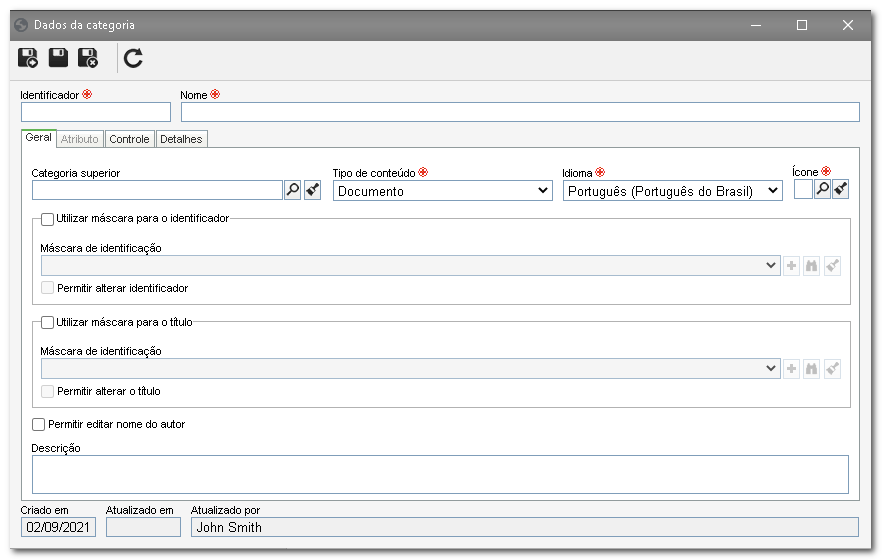
Obs.: Para incluir uma categoria com sucesso, é necessário preencher os campos requeridos da aba Geral e realizar as configurações desejadas na aba Controle. Dependendo dessas configurações, o sistema poderá requerer o preenchimento de alguns campos, antes de possibilitar que o registro seja salvo pela primeira vez. Após salvar os dados pela primeira vez, as demais abas serão habilitadas para preenchimento.
Geral
Campo
|
Categoria superior
|
Preencha este campo para que a categoria em questão seja incluída hierarquicamente abaixo de outra categoria. Neste caso, selecione a categoria desejada. Se na hierarquia da tela principal for selecionada uma categoria, este campo será preenchido pelo sistema, sendo possível editá-lo.
Ao preencher este campo, os demais campos da tela de dados da categoria serão preenchidos com as informações cadastradas na categoria mãe, sendo possível editá-las.
|
Tipo de conteúdo
|
Defina o tipo de conteúdo que a categoria terá:
▪Documento: Arquivos que poderão ter controle de revisão, como por exemplo: documentos da qualidade, desenhos de engenharia etc; ▪Registro: Arquivos que não terão controle de revisão, como, por exemplo, notas fiscais; ▪Processo: Suporta protocolos (SE Protocolo) que serão arquivados, após seu encerramento, em forma de processos (juntada), ou seja, formando um conjunto de registros. Consulte a documentação específica do componente SE Protocolo para obter mais detalhes sobre esta operação. ▪Contrato: Arquivos que devem, obrigatoriamente, ter um controle de validade, como, por exemplo, garantias de produtos. |
Idioma
|
Selecione o idioma padrão dos documentos desta categoria. O idioma poderá ser alterado durante o cadastro de um novo documento. Desta forma, será possível criar documentos em diferentes idiomas de forma que possa relacioná-los e revisá-los em conjunto, quando necessário.
|
Ícone
|
Selecione a imagem que representará a categoria, nas telas onde este recurso for utilizado.
|
Descrição
|
Registre informações relevantes sobre a categoria.
|
Opção
|
Marcada
|
Desmarcada
|
Utilizar máscara para o identificador
|
No momento de incluir documentos nesta categoria, será utilizado o recurso de identificação automática. Serão habilitados os seguintes campos:
▪Máscara de identificação: Selecione a máscara de identificação desejada. Utilize os demais botões ao lado do campo para incluir uma nova máscara e utilizá-la para gerar o identificador e limpar o campo. ▪Permitir alterar identificador: Marque esta opção para permitir que no momento da inclusão do documento nesta categoria, o identificador gerado possa ser editado manualmente. Se não for marcada, o identificador gerado não poderá ser editado. |
Os identificadores deverão ser informados manualmente pelo usuário que está incluindo o documento na categoria em questão.
|
Utilizar máscara para o título
|
No momento de incluir documentos nesta categoria, seus títulos serão gerados automaticamente por meio de uma máscara de identificação. Serão habilitados os seguintes campos:
▪Máscara de identificação: Selecione a máscara de identificação desejada. Utilize os demais botões ao lado do campo para incluir uma nova máscara e utilizá-la para gerar o identificador e limpar o campo. ▪Permitir alterar identificador: Marque esta opção para permitir que no momento da inclusão do documento nesta categoria, o título gerado possa ser editado manualmente. Se não for marcada, o título gerado não poderá ser editado. |
Os títulos deverão ser informados manualmente pelo usuário que está incluindo o documento na categoria em questão.
|
Permitir editar nome do autor
|
O campo Autor, da tela de dados do documento poderá ser editado, após salvar o registro pela primeira vez.
|
Após informar o Autor, do documento no respectivo campo poderá ser editado, após salvar o registro pela primeira vez.
|
Atributo
Nesta aba é possível definir atributos para complementar as informações dos documentos desta categoria. Na barra de ferramentas lateral, estão disponíveis os seguintes botões:

|
Acione este botão para incluir um novo atributo e associá-lo à categoria. Veja como realizar esta operação na seção Configurar atributo.
|

|
Acione este botão para associar um atributo, já cadastrado no sistema, à categoria. Consulte a seção Incluir atributos para obter mais detalhes sobre como realizar esta operação.
|

|
Acione este botão para salvar a associação de atributos à categoria.
|

|
Acione este botão para desassociar o atributo selecionado na lista de registros, da categoria.
|
Caso forem realizadas alterações nas configurações dos atributos (por exemplo: um atributo marcado como requerido, passa a ser não-requerido ou vice-versa), estas serão replicadas para os custos deste tipo, quando seus dados forem alterados.
|
Controle
Nesta aba são definidos controles específicos para os documentos pertencentes à categoria.
Consulte as seguintes seções correspondentes para mais detalhes sobre o preenchimento das opções desta aba:
▪Revisão ▪Cópia eletrônica ▪Cópia impressa ▪Arquivo físico ▪Validade ▪Treinamento ▪Indexação ▪Associação de workflow ▪Tradução
Detalhes
Nesta aba são realizadas configurações gerais referentes à segurança e aos arquivos eletrônicos dos documentos desta categoria. Para isso, acesse as seguintes seções:
Segurança
Nesta seção, é possível configurar a lista de segurança dos documentos da categoria, da própria categoria ou então dos usuários off-line. Para mais detalhes, acesse os seguintes tópicos:
▪Configurar segurança de documento ▪Configurar segurança de categoria ▪Configurar segurança para usuário off-line
Arquivo eletrônico
Nesta seção é possível realizar as configurações de detalhes referentes aos arquivos eletrônicos. Veja mais detalhes na seção Arquivo eletrônico.
Após realizar todas as configurações necessárias, salve o registro.
|





